È possibile rimuovere il software McAfee senza troppi sforzi utilizzando le impostazioni di sistema del computer. Ciò è possibile se sul tuo computer è preinstallato McAfee o se hai deciso di utilizzare un programma antivirus diverso. È inoltre possibile rimuovere il programma utilizzando lo strumento di rimozione McAfee.
I passaggi seguenti si applicano a Windows 10, 8 e 7 nonché a macOS 10.12 o versioni successive.
Se sul computer sono presenti più applicazioni McAfee e desideri rimuoverle tutte, dovrai disinstallarle una alla volta.
Come disinstallare McAfee in Windows 10 utilizzando le impostazioni
-
Digita Impostazioni nella casella di ricerca di Windows, quindi seleziona Impostazioni dai risultati della ricerca.
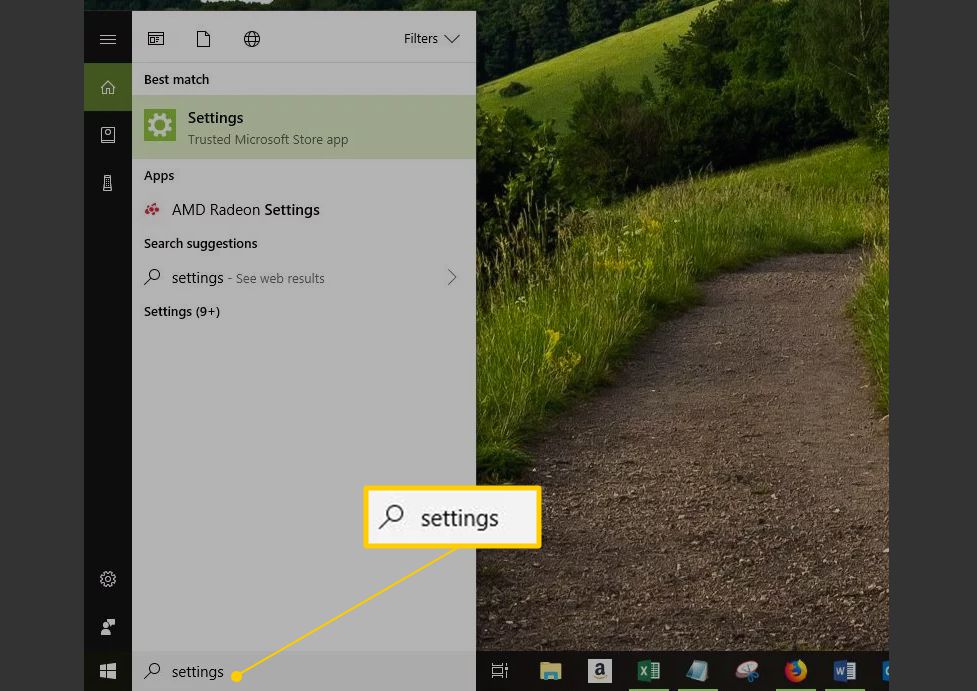
-
In Impostazioni di Windows, seleziona Apps.
-
Digita McAfee nella casella di ricerca e seleziona il prodotto McAfee che desideri rimuovere.
-
Seleziona Disinstalla.
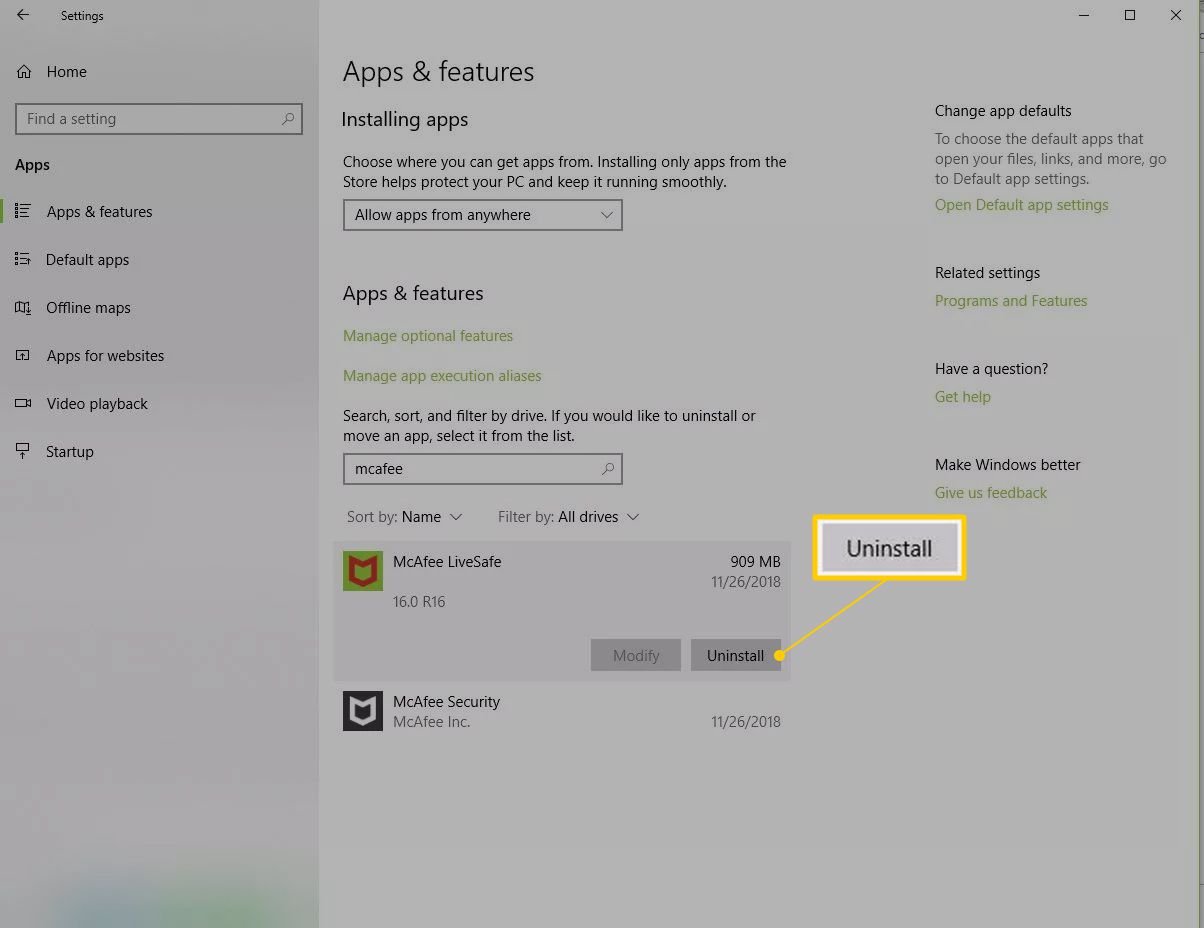
-
Seleziona Disinstalla di nuovo per confermare che desideri rimuovere il software.
Windows potrebbe richiedere la tua autorizzazione per continuare. In tal caso, confermare ancora una volta per procedere con la disinstallazione.
-
Una volta che Windows disinstalla il software, puoi chiudere il file Impostazioni finestra.
-
Riavvia il computer e assicurati che il programma sia stato disinstallato.
Come rimuovere McAfee in Windows 8 utilizzando le impostazioni
-
Seleziona Inizia nella barra degli accessi o premere il pulsante Tasto Windows per accedere ai programmi installati sul tuo computer.
-
Fare clic con il pulsante destro del mouse sul prodotto McAfee che si desidera rimuovere e selezionare Disinstalla.
-
Dalla finestra Programmi e funzionalità, seleziona il prodotto McAfee che desideri rimuovere.
-
Seleziona Disinstalla / Cambia.
-
Seleziona Disinstalla di nuovo per confermare che desideri rimuovere il software.
Windows potrebbe richiedere la tua autorizzazione per continuare. In tal caso, confermare ancora una volta per procedere con la disinstallazione.
-
Attendi che Windows disinstalli il software, quindi chiudi il file Programmi e funzionalità finestra.
-
Riavvia il computer e assicurati che il programma sia stato disinstallato.
Come disinstallare McAfee in Windows 7 utilizzando le impostazioni
-
Seleziona Inizia.
-
Seleziona Pannello di controllo.
-
Fare doppio clic su Aggiungi o rimuovi programmi.
-
Seleziona il prodotto McAfee che desideri rimuovere.
-
Seleziona Aggiungi Rimuovi or Cambia / Rimuovi.
-
Seleziona Rimuovere.
-
Conferma di voler procedere se Windows richiede la tua autorizzazione per continuare.
-
Attendi che Windows disinstalli il software, quindi chiudi la finestra.
-
Riavvia il computer e assicurati che il programma sia stato disinstallato.
Come rimuovere McAfee in Windows utilizzando lo strumento di rimozione McAfee
Se non riesci a rimuovere il software tramite le impostazioni del computer, puoi utilizzare lo strumento di rimozione McAfee per completare l'attività.
-
Scarica il Strumento MCPR dal sito Web di McAfee.
-
Fare doppio clic su MCPR.exe al termine del download.
-
Seleziona Sì, Continua. Se viene visualizzato un avviso di sicurezza, selezionare Correre. Si aprirà lo strumento di rimozione software McAfee.
-
Seleziona Avanti nella schermata di rimozione del software McAfee.
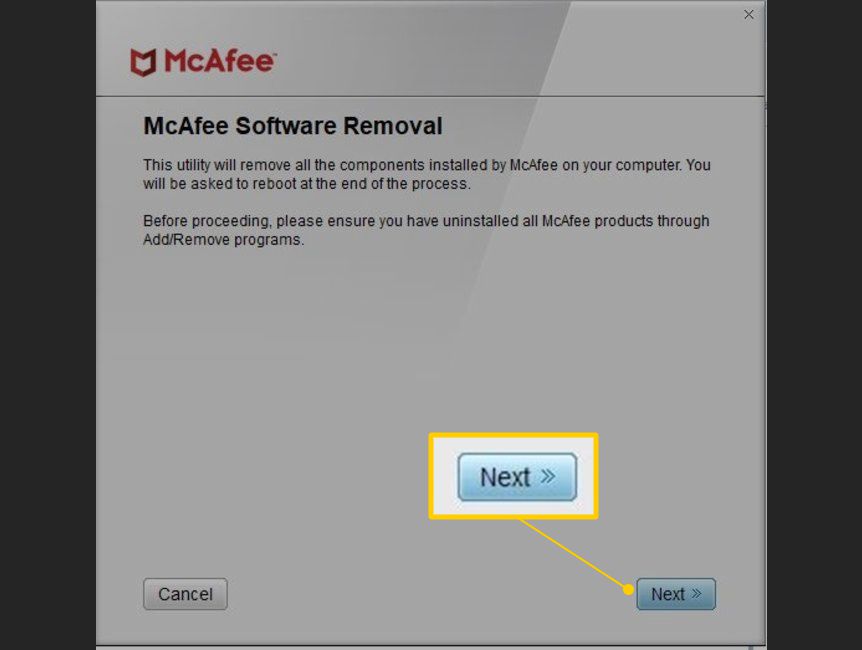
-
Seleziona Concordare nella pagina Contratto di licenza con l'utente finale (EULA).
-
Immettere i caratteri visualizzati nel file Convalida della sicurezza schermata, quindi selezionare Avanti.
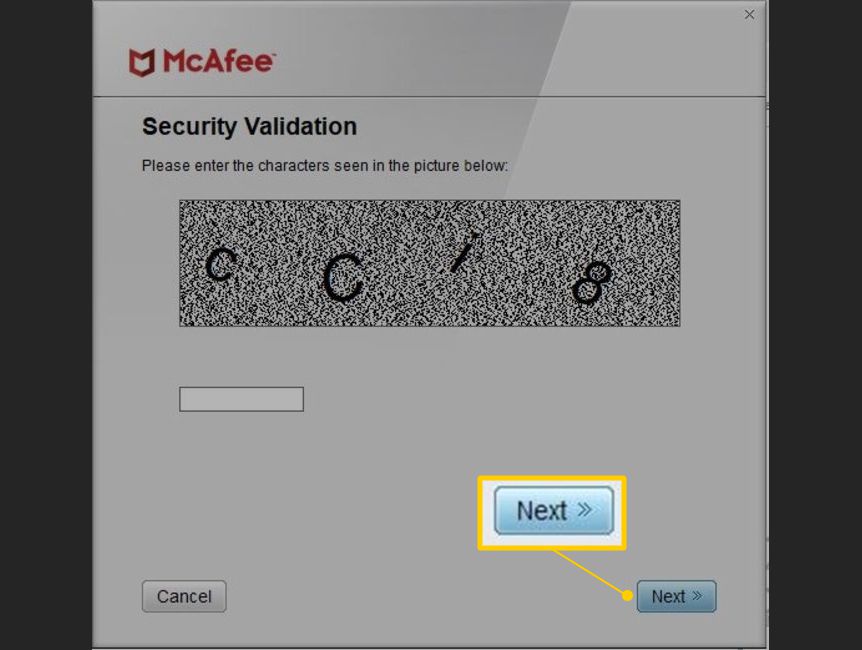
-
Attendi che lo strumento rimuova il software. Questo potrebbe richiedere vari minuti.
-
Seleziona nuovo inizio quando vedi il file Rimozione completata messaggio.
Come disinstallare McAfee da un Mac
-
Trova e apri il Applicazioni cartella nel dock o vai alla cartella da una finestra del Finder.
-
Aprire il Programma di disinstallazione di McAfee Internet Security app.
-
Seleziona il Disinstallare SiteAdvisor casella di controllo per rimuovere il componente aggiuntivo del browser McAfee.
-
Seleziona Continua.
-
Immettere la password dell'amministratore e selezionare OK.
-
Seleziona Fine quando la disinstallazione è completa.